7 mejores soluciones para que Spotify no reproduzca canciones bajadas en Android y iPhone

Al igual que otras plataformas de transmisión, Spotify le permite descargar sus canciones para escucharlas fuera de línea. Puede disfrutar de sus canciones favoritas y descargar listas de reproducción enteras para escucharlas en su iPhone o teléfono Android.
Algunos usuarios se quejan de que Spotify no reproducirá las canciones descargadas mientras el teléfono esté fuera de línea. Esto puede ser un problema si desea limitar el uso de datos móviles. Si tiene el mismo problema, esta publicación compartirá las mejores soluciones para que Spotify no reproduzca las canciones descargadas en Android e iPhone.
1. Active el modo fuera de línea
Siempre que desactive la conectividad a Internet en su dispositivo móvil, Spotify activa automáticamente el modo fuera de línea. Pero si Spotify no funciona fuera de línea, puede activar manualmente el modo fuera de línea en su Android o iPhone.
Paso 1: Abra Spotify en su teléfono iPhone o Android.








Paso 2: Toque el icono de su perfil en el extremo superior izquierdo y seleccione Configuración y Privacidad.








Paso 3: Toque Reproducción y toque el conmutador junto a Fuera de línea para activarlo.








2. Compruebe el almacenamiento interno
Si no puede utilizar el modo fuera de línea en Spotify, compruebe el almacenamiento interno de su iPhone o teléfono Android. Todas las canciones o podcasts que descarga se almacenan en el almacenamiento interno de su dispositivo móvil. Por tanto, si su espacio de almacenamiento se agota, es posible que tenga problemas con la reproducción fuera de línea. Spotify te permite escuchar música fuera de línea creando una caché de aplicaciones. Pero esto puede hacer que la aplicación ocupe una cantidad de almacenamiento innecesaria. Puede consultar nuestra publicación para obtener más información sobre por qué Spotify ocupa mucho almacenamiento y cómo solucionarlo.
3. Fuerza la salida y vuelve a iniciar Spotify
Si todavía no puedes escuchar tu música descarga, puedes intentar forzar la salida y relanzar la aplicación Spotify. Esto le dará un nuevo comienzo en su teléfono iPhone y Android.
En el iPhone
Paso 1: En la pantalla de inicio, se desliza hacia arriba y mantiene pulsado para mostrar las ventanas de la aplicación de fondo.


Paso 2: Desliza hacia la derecha para buscar Spotify y se desliza hacia arriba para eliminar la ventana de la aplicación.
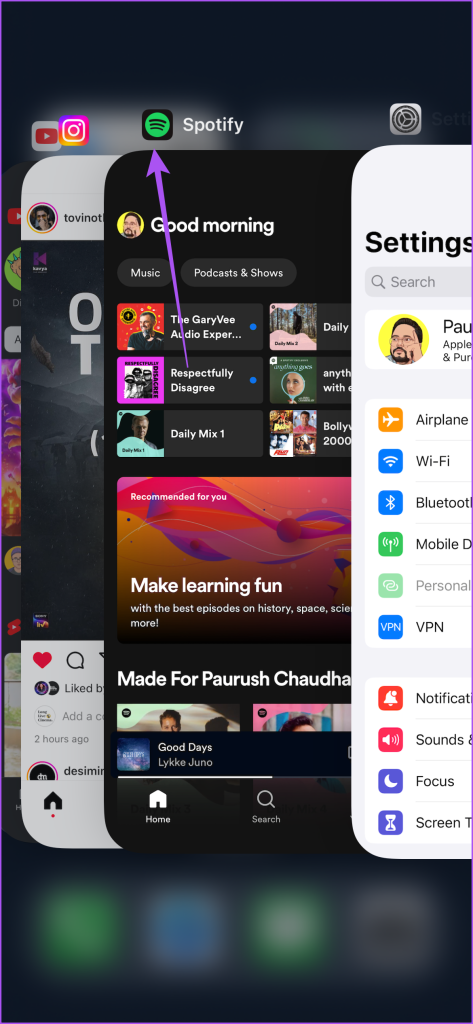
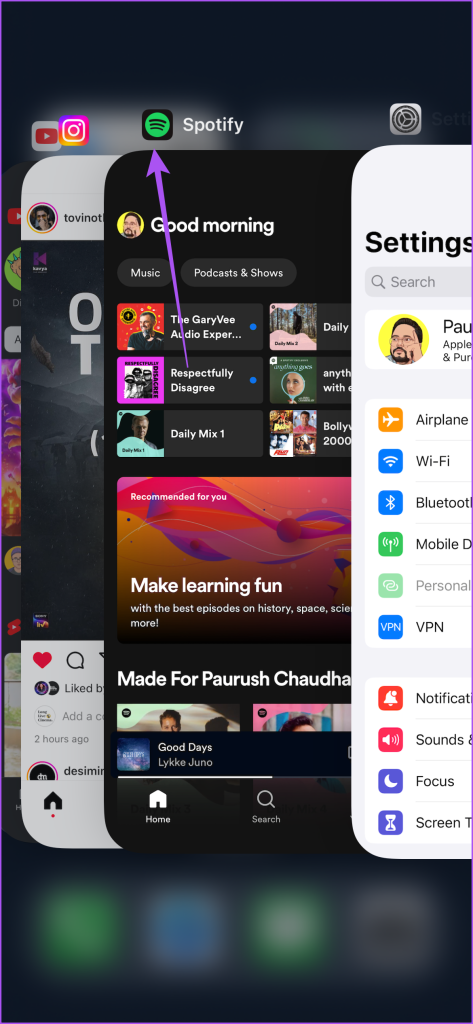
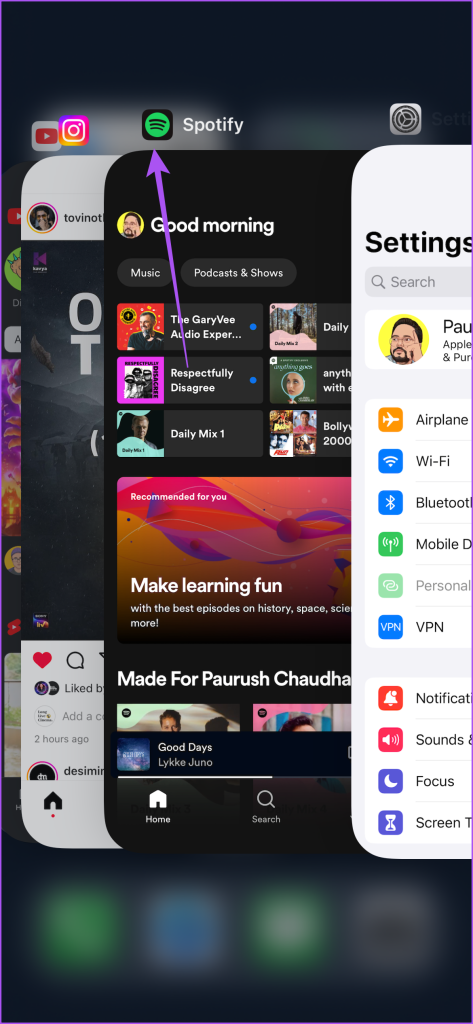
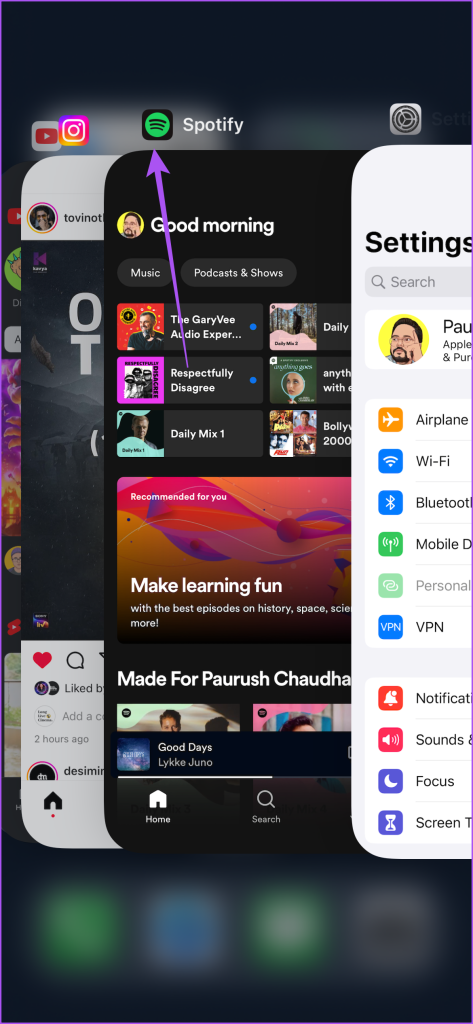
Paso 3: Vuelva a iniciar Spotify y compruebe si el problema se ha resuelto.




En Android
Paso 1: Pulse largamente el icono de la aplicación Spotify y toque Información de la aplicación.




Paso 2: Seleccione Fuerza del paro y toque Aceptar para confirmar.








Paso 3: Cierre la información de la aplicación y vuelva a iniciar Spotify para comprobar si el problema se ha resuelto.
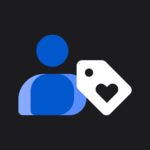
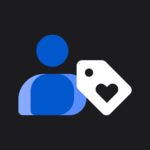






4. Borra la caché de la aplicación Spotify
Si Spotify todavía no reproduce tus canciones descargadas, borra la caché de la aplicación. Como se ha mencionado anteriormente, Spotify es propenso a acumular mucha caché de aplicaciones, especialmente para la escucha fuera de línea. Sin embargo, la caché de la aplicación se corrompe con el tiempo y puede provocar problemas como éste. Por tanto, le sugerimos que borre la caché de la aplicación Spotify. Puede consultar nuestra publicación para saber cómo borrar la memoria caché de la aplicación Spotify.
5. Baje la canción de nuevo
Después de haber borrado la memoria caché de la aplicación, inicie sesión en su cuenta de Spotify y vuelva a intentar descargar sus canciones. Ahora debería poder descargar sus canciones sin ningún problema. Si está descargando una lista de reproducción entera de canciones, le sugerimos que cambie de datos móviles a Wi-Fi para acelerar el proceso.
6. Compruebe el estado de su cuenta de Spotify
Si no puede descargar sus canciones, debe mirar el estado de su cuenta de Spotify. La descarga de canciones forma parte del uso de una suscripción a Spotify. Por tanto, debería comprobar si su pago se ha procesado correctamente para su cuenta. Necesitará su ordenador para el mismo.
Paso 1: Abra el sitio web de Spotify en una pestaña del navegador de su ordenador.
Paso 2: Haga clic en el icono de su perfil en el extremo superior derecho y seleccione Cuenta.




Paso 3: Desplácese hacia abajo y haga clic en Gestiona tu plan.




Paso 4: Compruebe si su suscripción todavía está activa.
7. Actualiza Spotify
Si todavía no puedes escuchar canciones fuera de línea en Spotify, debes instalar la versión más reciente de la aplicación, en función de tu dispositivo. Esto eliminará los errores de la versión actual que podrían estar causando este problema.
Utilice Spotify fuera de línea
Estas soluciones le ayudarán si Spotify no reproduce sus canciones descargadas. También puedes configurar un temporizador de sueño en Spotify mientras escuchas canciones para relajarte en casa. El temporizador de reposo detendrá automáticamente la reproducción de música después de un tiempo determinado.

Entradas Relacionadas